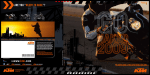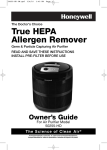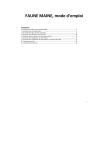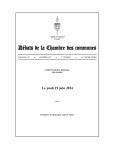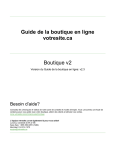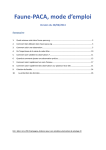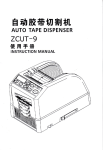Download Retail-1® Point de Vente Étape 3.6 Notes de crédits et certificats
Transcript
Retail-1® Point de Vente Étape 3.6 Notes de crédits et certificats-cadeaux 11450, boul. Côte de Liesse, Dorval, QC H9P 1A9 Canada téléphone 514.631.3336 | télécopieur 514.631.7722 | www.gemmar.com Confidentiel et propriété intellectuelle, Gemmar Systèmes International Inc Date de révision : 5 août 2013 Table des matières 3.6.1 Menu notes de crédit JA ................................................................................................................ 3 3.6.1.1 Entrée des notes de crédit JAA ............................................................................................... 5 3.6.1.2 Enquête notes de crédit JAB .................................................................................................. 6 3.6.1.3 Compléter les notes de crédit JAC .......................................................................................... 8 3.6.1.4 Annulation de notes de crédit JAD ......................................................................................... 9 3.6.1.5 Épuration des notes de crédit JAE ........................................................................................ 10 3.6.1.6 Liste de notes de crédit JAF ................................................................................................. 11 3.6.1.7 Enquête notes de crédit âgées JAG ...................................................................................... 13 3.6.1.8 Liste notes de crédit âgées JAH ............................................................................................ 16 3.6.1.9 Menu des notes de crédit archivées JAI ................................................................................ 18 3.6.1.9.1 3.6.1.9.2 3.6.2 Enquête archive notes de crédit JAIA ........................................................................... 18 Liste archive notes de crédit JAIB ................................................................................. 21 Menu certificats-cadeaux JB ........................................................................................................ 23 3.6.2.1 Entrée des certificats-cadeaux JBA....................................................................................... 25 3.6.2.2 Enquête certificats-cadeaux JBB........................................................................................... 26 3.6.2.3 Compléter certificats-cadeaux JBC ....................................................................................... 28 3.6.2.4 Annulation des certificats-cadeaux JBD ................................................................................ 29 3.6.2.5 Épuration des certificats-cadeaux JBE ................................................................................... 30 3.6.2.6 Listes des certificats-cadeaux JBF ......................................................................................... 31 3.6.2.7 Enquête certificats-cadeaux âgés JBG ................................................................................... 33 3.6.2.8 Codes certificats-cadeaux JBH .............................................................................................. 36 3.6.2.9 Liste certificats-cadeaux âgés JBI.......................................................................................... 37 Étape 3.6 Notes de crédits et certificats cadeaux www.gemmar.com Page 2 de 39 3.6.1 Menu notes de crédit JA Ce menu permet de gérer toutes les notes de crédit dans le système. Une note de crédit peut être émise comme méthode de remboursement lorsqu'un client retourne un article acheté à un des magasins. Celle-ci peut ensuite servir de méthode de paiement à une date ultérieure au même magasin ou dans un autre magasin. Pour plus de détails sur la façon dont une note de crédit est émise et rachetée au PDV, veuillez vous référer au manuel d’utilisateur du PDV. L’utilisation de la transmission « simple » ou « double » détermine le temps avant qu’une note de crédit existe dans le PDV de tous les magasins. Par exemple : Transmission simple : Une note de crédit de 50,00 $ est émise à Mme Tremblay comme méthode de remboursement au magasin 101. La transmission s’exécute cette nuit-là, donc cette note de crédit existe au siège social immédiatement après la transmission. Toutefois, une autre transmission doit avoir lieu avant que cette note de crédit soit envoyée à tous les autres magasins. En conséquence, celle-ci existera dans tous les autres magasins seulement lorsque les deux transmissions se sont exécutées. Cependant, notez que le PDV ne rejettera pas une note de crédit qui a été émise le jour même ou le jour précédent dans un autre magasin puisqu’il ne valide pas les numéros de note de crédit. Autrement dit, n'importe quel numéro inscrit au PDV est accepté et l'utilisateur peut procéder à l’utilisation de cette note de crédit. Toutefois, lorsque le siège social fait une autre transmission, cette note de crédit est validée et rejetée dans la liste d’invalides si ce n’est pas un numéro valide. Étape 3.6 Notes de crédits et certificats cadeaux www.gemmar.com Page 3 de 39 Transmission double : Une note de crédit de 50,00 $ est émise à Mme Tremblay comme méthode de remboursement au magasin 101. La transmission s’exécute cette nuit-là, donc cette note de crédit existe au siège social. Cependant, avec la transmission double, le siège social envoie les fichiers encore une fois aux magasins au cours de la même nuit. Donc, toutes les notes de crédit qui ont été reprises par la transmission sont envoyées à tous les magasins le même soir. En conséquence, cette note de crédit existera dans tous les autres magasins une fois la transmission exécutée. Dans les deux exemples ci-dessus (transmission simple ou double), vous devez maintenir un suivi serré des notes de crédit. La même note de crédit pourrait être échangée à plusieurs reprises dans différents magasins au cours d’une même journée. Le siège social les rejettera, toutefois, à ce point, il est trop tard. Le client a déjà utilisé le même numéro de note de crédit plus d'une fois. Il est important que les procédures appropriées soient en place pour vos magasins. Par exemple, si une note de crédit est utilisée à votre magasin, assurez-vous que la note de crédit elle-même ne soit pas remise au client ; elle doit être conservée en magasin et acheminée au siège social avec la paperasserie quotidienne/hebdomadaire. Selon les politiques et procédures de votre entreprise, vous pouvez décider comment vous souhaitez utiliser les notes de crédit. Le fichier de système et le fichier de contrôle doivent être configurés selon vos besoins. Veuillez vous référer à la documentation du fichier de système et du fichier de contrôle pour plus d’informations. Étape 3.6 Notes de crédits et certificats cadeaux www.gemmar.com Page 4 de 39 3.6.1.1 Entrée des notes de crédit JAA L’objectif de ce menu est d’entrer les notes de crédit qui sont actuellement actives (existantes) dans votre entreprise. Par exemple, si vous utilisiez auparavant un autre système de détail autre que Retail1®, vous pouvez utiliser cet écran pour saisir toutes les notes de crédit qui existaient dans le système précédent. En les saisissant ici, cette information est transmise aux magasins, donc ces numéros de note de crédit seront valides dans tous les magasins. Si vous n'avez pas d'information sur vos notes de crédit en circulation, vous pouvez décider de ne pas entrer ces informations. Lorsque ces notes de crédit sont utilisées au PDV, le siège social les rejette après la transmission et l'utilisateur du siège social doit vérifier s'ils sont valides, les entrer dans ce menu et ensuite les échanger dans le menu JAC. No. magasin : entrez le numéro du magasin où cette note de crédit a été émise. Date: entrez la date d’émission de la note de crédit. No. facture : entrez le numéro de la facture correspondant à la note de crédit. Si les notes de crédit émises sont encore en attente dans votre entreprise, vous pouvez continuer à les utiliser – il suffit d'entrer les numéros de note de crédit ici. Mont.total : entrez le montant total de la note de crédit. Code employé : entrez le code de l’employé qui a émis la note de crédit. Cet employé doit être un employé valide existant dans la maintenance des employés (menu ADA). Nom : entrez le nom du client à qui la note de crédit a été émise. Tél : entrez le numéro de téléphone du client à qui la note de crédit a été émise. Étape 3.6 Notes de crédits et certificats cadeaux www.gemmar.com Page 5 de 39 3.6.1.2 Enquête notes de crédit JAB Dans cette enquête, vous pouvez voir certaines ou toutes les notes de crédit en attente dans le système. Toutes les notes de crédit complétées ou annulées sont disponibles dans les archives (menu JAI). Option de séquence : l’ordre dans lequel vous souhaitez voir les notes de crédit. A > par numéro de facture B > par magasin Si vous sélectionnez A, vous serez incité à entrer un numéro de facture (ou laissez vide pour tous). Si vous sélectionnez B, vous serez incité à entrer un numéro de magasin (ou laissez vide pour tous). Si vous entrez un numéro de magasin, vous avez également la possibilité d'entrer une date précise. L'écran suivant s'affiche : Étape 3.6 Notes de crédits et certificats cadeaux www.gemmar.com Page 6 de 39 Vous voyez ici tous les détails d'une note de crédit précise (no. facture, date, no. magasin et employé). La partie inférieure de l'écran affiche le nom du client, son numéro de téléphone, le montant total de la note de crédit ainsi que le montant utilisé sur la note de crédit (s’il y a lieu). Appuyez sur F1-Suivant pour aller à la prochaine note de crédit. Sélectionnez F6-Ret-Opt pour revenir à l'écran de sélection. Étape 3.6 Notes de crédits et certificats cadeaux www.gemmar.com Page 7 de 39 3.6.1.3 Compléter les notes de crédit JAC Ce menu permet à l'utilisateur du siège social de compléter (échanger) une note de crédit pour un magasin. Normalement, les notes de crédit sont échangées au PDV, mais cet écran permet de faire la même chose au siège social. Par exemple, si on essaie d’échanger une note de crédit au PDV, mais que le mauvais numéro de note de crédit est entré, celle-ci sera rejetée au siège social après la transmission et sera imprimée sur la liste des invalides. Le siège social doit ensuite communiquer avec le magasin pour trouver le bon numéro de note de crédit qui a été échangée. Ensuite, l'utilisateur du siège social peut compléter (échanger) le bon numéro de note de crédit. No fact : entrez le numéro de facture/ numéro de note de crédit qui a été échangée. Mont.tot : cette information est affichée automatiquement – le système affiche la valeur totale de la note de crédit. Mont.util : entrez le montant de la note de crédit qui a été utilisé (échangé). Étape 3.6 Notes de crédits et certificats cadeaux www.gemmar.com Page 8 de 39 3.6.1.4 Annulation de notes de crédit JAD Ce menu sert à annuler une note de crédit en attente dans le système. Cela peut être nécessaire, par exemple, si la note de crédit est pour une petite valeur et/ou est expirée, vous pouvez l'annuler afin qu'elle ne puisse plus être échangeable en magasin. Notez que vous pouvez seulement annuler une note de crédit qui est « En attente ». Vous ne pouvez pas annuler une note de crédit complétée ou déjà annulée. No.fact: entrez le numéro de la note crédit/numéro facture que vous souhaitez annuler. Le nom du client s'affiche ainsi que le montant total (valeur) de cette note de crédit. Sélectionnez F3-Annuler pour confirmer. La note de crédit a désormais un statut « annulée ». Par conséquent, vous pouvez toujours vous renseigner sur ce numéro de note de crédit dans le menu JAB, mais elle ne sera pas valide pour le rachat. Étape 3.6 Notes de crédits et certificats cadeaux www.gemmar.com Page 9 de 39 3.6.1.5 Épuration des notes de crédit JAE Ce programme sert à supprimer toutes les notes de crédit complétées et annulées (archivées) jusqu'à et y compris la date dans ce champ. Cela peut être utile lorsque vous devez nettoyer les vieilles notes de crédit. Date : entrez la date pour laquelle vous souhaitez supprimer les notes de crédit. Par exemple, si vous entrez 12/09/31, toutes les notes de crédit complétées et annulées jusqu'à et y compris cette date seront supprimées. Sélectionnez Épur pour continuer. Selon le nombre de notes de crédit à supprimer, ce processus peut prendre quelques minutes. Étape 3.6 Notes de crédits et certificats cadeaux www.gemmar.com Page 10 de 39 3.6.1.6 Liste de notes de crédit JAF L’objectif de ce menu est d’afficher ou imprimer un rapport énumérant toutes les notes de crédit en attente dans votre système. Toutes les notes de crédit complétées ou annulées peuvent être imprimées dans le menu JAI. Note : si JAF est imprimé dans les tâches pour les notes de crédit complétées ou annulées, vous devez ajouter JAIB dans vos tâches afin d'obtenir cette information. Dates De et À : entrez les dates désirées. Il s'agit d'un champ obligatoire. No. magasin: entrez un numéro précis de magasin ou laissez vide pour tous les magasins. Type de magasin : si vous n'avez pas inscrit un numéro de magasin, vous pouvez entrer un type de magasin ici ou laissez vide pour tous les types de magasin. Région : si vous n'avez pas inscrit un numéro de magasin, vous pouvez entrer un code de région ici ou laissez vide pour toutes les régions. Saut de page à chaque mag : entrez O si vous souhaitez que le résultat pour chaque magasin soit imprimé sur une page séparée ou N si vous souhaitez imprimer les résultats des magasins l’un après l’autre. Cette question est ignorée si vous indiquez un numéro de magasin précis. Étape 3.6 Notes de crédits et certificats cadeaux www.gemmar.com Page 11 de 39 Voici un exemple du rapport : Vous y voyez la date à laquelle la note de crédit a été émise, le nombre de jours depuis son émission, le numéro de la note de crédit/numéro facture, l'employé qui a émis la note de crédit, le montant total (valeur) de celle-ci, le montant utilisé (s’il y a lieu), le nom et le numéro de téléphone du client. Vous voyez également le total par magasin et le grand total (pour tous les magasins). Étape 3.6 Notes de crédits et certificats cadeaux www.gemmar.com Page 12 de 39 3.6.1.7 Enquête notes de crédit âgées JAG Ce menu sert à enquêter sur toutes les notes de crédit dans votre système et depuis combien de temps elles sont dans votre système. Dates Du et Au : entrez les dates ou laissez vide pour tous. Magasin no: entrez un numéro de magasin précis ou laissez vide pour tous. L'écran suivant s'affiche : Étape 3.6 Notes de crédits et certificats cadeaux www.gemmar.com Page 13 de 39 Pour chaque note de crédit, vous voyez le numéro de référence, le numéro de téléphone du client et son nom, la date de la note de crédit et la date où elle a été complétée (s’il y a lieu). Cette enquête est particulièrement importante si vos notes de crédit expirent après un certain nombre de jours ou de mois. Vous pouvez voir quelles notes de crédit sont entre 0-30 jours, 30-60 jours et plus de 60 jours. Utilisez les flèches pour sélectionner une note de crédit précise. Dans la partie inférieure de l'écran, vous pourrez voir les montants totaux de la note de crédit sélectionnée. Appuyez sur Entrée sur une note de crédit précise pour les détails. Une fenêtre apparaît comme suit : Étape 3.6 Notes de crédits et certificats cadeaux www.gemmar.com Page 14 de 39 La fenêtre détail affiche des informations supplémentaires pour cette note de crédit : le numéro de référence, le numéro de téléphone du client, le nom du client, le numéro du magasin, le nom du magasin, le code de l'employé et le nom de l'employé. Vous pouvez également voir la date de la note de crédit émise ainsi que son montant. Si un montant a été utilisé, vous pouvez également voir la date et le montant. Selon vos stratégies d'entreprise et vos procédures avec les notes de crédit, vous pouvez utiliser ces informations pour contacter le client et l'aviser que sa note de crédit expirera dans un certain nombre de jours, etc. Appuyez sur ÉCHAP pour fermer cette fenêtre de détail. La fonction Ret-Opt vous retourne à l'écran de sélection. Étape 3.6 Notes de crédits et certificats cadeaux www.gemmar.com Page 15 de 39 3.6.1.8 Liste notes de crédit âgées JAH Ce menu est l'équivalent du menu JAG (Enquête notes de crédit âgées), sauf que dans ce menu, vous pouvez produire une copie imprimée du rapport plutôt que de regarder les informations à l'écran. Dates Du et Au : entrez les dates désirées. Il s'agit d'un champ obligatoire. Magasin no: entrez un numéro de magasin précis ou laissez vide pour tous. Étape 3.6 Notes de crédits et certificats cadeaux www.gemmar.com Page 16 de 39 Voici un exemple du rapport : Étape 3.6 Notes de crédits et certificats cadeaux www.gemmar.com Page 17 de 39 3.6.1.9 Menu des notes de crédit archivées JAI Ce nouveau menu contient tous les notes de crédit archivées – cela inclut tous les notes de crédit complétées et annulées. Accès à ces menus doit être permis dans le menu HK. Lorsqu'une note de crédit est complétée ou annulée, elle est déplacée au fichier d'archives. Lorsque la complétion vient du PDV, elle est seulement déplacée après la transmission. Note : si JAF est imprimé dans les tâches pour les notes de crédit complétées ou annulées, vous devez ajouter JAIB dans vos tâches afin d'obtenir cette information. 3.6.1.9.1 Enquête archive notes de crédit JAIA Dans cette enquête, vous pouvez voir toutes les notes de crédit complétées ou annulées dans le système. Étape 3.6 Notes de crédits et certificats cadeaux www.gemmar.com Page 18 de 39 Option de séquence : l’ordre dans lequel vous souhaitez voir les notes de crédit. A > par numéro de facture B > par magasin Si vous sélectionnez A, vous serez incité à entrer un numéro de facture (ou laissez vide pour tous). Si vous sélectionnez B, vous serez incité à entrer un numéro de magasin (ou laissez vide pour tous). Dates Du et Au : entrez les dates ou laissez vide pout toutes. L'écran suivant s'affiche : Il s’agit d’une liste de toutes les notes de crédit complétées ou annulées selon vos sélections. Appuyez sur Entrée sur une note de crédit précise pour les détails. Une fenêtre apparaît comme suit : Étape 3.6 Notes de crédits et certificats cadeaux www.gemmar.com Page 19 de 39 Utilisez les fonctions Preced et Suivant pour défiler dans la liste. Utilisez Ret.-Opt pour retourner à l’écran de sélection. Étape 3.6 Notes de crédits et certificats cadeaux www.gemmar.com Page 20 de 39 3.6.1.9.2 Liste archive notes de crédit JAIB Dans ce menu vous pouvez afficher/imprimer les notes de crédit complétées et annulées dans le système. Option : sélectionnez quelles notes de crédit vous souhaiter voir A> Liste des complétées B> Liste des annulées Dates Du et Au : entrez les dates pour ce rapport – entrée obligatoire. No. magasin : entrez un numéro de magasin ou laissez vide pour tous les magasins. Type magasin : enter un code type de magasin ou laissez vide pour tous les types de magasins. Région : entrez un code de région ou laissez vide pour toutes les régions. Saut de page à chaque mag : si vous voulez imprimer une page séparée pour chaque magasin. Étape 3.6 Notes de crédits et certificats cadeaux www.gemmar.com Page 21 de 39 Voici un exemple du rapport : Étape 3.6 Notes de crédits et certificats cadeaux www.gemmar.com Page 22 de 39 3.6.2 Menu certificats-cadeaux JB Ce menu permet de gérer tous les certificats-cadeaux dans le système. Un certificat-cadeau peut être émis comme méthode de remboursement lorsqu'un client retourne un article acheté à un des magasins. Celui-ci peut ensuite servir de méthode de paiement à une date ultérieure au même magasin ou dans un autre magasin. Pour plus de détails sur la façon dont un certificat-cadeau est émis et racheté au PDV, veuillez vous référer au manuel d’utilisateur du PDV. L’utilisation de la transmission « simple » ou « double » détermine le temps avant qu’un certificatcadeau existe dans le PDV de tous les magasins. Par exemple : Transmission simple : Certificat-cadeau de 50,00 $ est émis (vendu) à Mme Tremblay au magasin 101. La transmission s’exécute cette nuit-là, donc ce certificat-cadeau existe au siège social immédiatement après la transmission. Toutefois, une autre transmission doit avoir lieu avant que ce certificat-cadeau soit envoyé à tous les autres magasins. En conséquence, ce celui-ci existera dans tous les autres magasins seulement lorsque les deux transmissions se sont exécutées. Cependant, notez que le PDV ne rejettera pas un certificat-cadeau qui a été émis (vendu) le jour même ou le jour précédent dans un autre magasin puisqu’il ne valide pas les numéros de certificats-cadeaux. Autrement dit, n'importe quel numéro inscrit au PDV est accepté et l'utilisateur peut procéder à l’utilisation de ce certificat-cadeau. Toutefois, lorsque le siège social fait une autre transmission, ce certificat-cadeau est validé et rejeté dans la liste d’invalides si ce n’est pas un numéro valide. Étape 3.6 Notes de crédits et certificats cadeaux www.gemmar.com Page 23 de 39 Transmission double : Certificat-cadeau pour 50,00 $ est émis (vendu) à Mme Tremblay au magasin 101. La transmission s’exécute cette nuit-là, donc ce certificat-cadeau existe au siège social. Cependant, avec la transmission double, le siège social envoie les fichiers encore une fois aux magasins au cours de la même nuit. Donc, tous les certificats-cadeaux qui ont été repris par la transmission sont envoyés à tous les magasins le même soir. En conséquence, ce certificat-cadeau existera dans tous les autres magasins une fois la transmission exécutée. Dans les deux exemples ci-dessus (transmission simple ou double), vous devez maintenir un suivi serré de vos certificats-cadeaux. Le même certificat-cadeau peut être utilisé à plusieurs reprises dans différents magasins au cours d’une même journée. Le siège social les rejettera, toutefois, à ce point, il est trop tard. Le client a déjà utilisé le même numéro de certificat-cadeau plus d'une fois. Il est important que les procédures appropriées soient en place pour vos magasins. Par exemple, si un certificat-cadeau est utilisé à votre magasin, assurez-vous que le certificat-cadeau lui-même ne soit pas remis au client ; il doit être conservé en magasin et acheminé au siège social avec la paperasserie quotidienne/hebdomadaire. Selon les politiques et procédures de votre entreprise, vous pouvez décider comment vous souhaitez utiliser les certificats-cadeaux. Le fichier de système et le fichier de contrôle doivent être configurés selon vos besoins. Veuillez vous référer à la documentation du fichier de système et du fichier de contrôle pour plus d’informations. Étape 3.6 Notes de crédits et certificats cadeaux www.gemmar.com Page 24 de 39 3.6.2.1 Entrée des certificats-cadeaux JBA L’objectif de ce menu est d’entrer les certificats-cadeaux qui sont actuellement actifs (existants) dans votre entreprise. Par exemple, si vous utilisiez auparavant un autre système de détail autre que Retail1®, vous pouvez utiliser cet écran pour saisir tous les certificats-cadeaux qui existaient dans le système précédent. En les saisissants ici, cette information est transmise aux magasins, donc, ces numéros de certificats-cadeaux seront valides dans tous les magasins. Si vous n'avez pas d'information sur vos certificats-cadeaux en circulation, vous pouvez décider de ne pas entrer ces informations. Lorsque ces certificats-cadeaux sont utilisés au PDV, le siège social les rejette après la transmission et l'utilisateur du siège social doit vérifier s'ils sont valides, les entrer dans ce menu et ensuite les échanger dans le menu JBC. No. magasin : entrez le numéro du magasin où ce certificat-cadeau a été émis. Date: entrez la date d’émission du certificat-cadeau. Référence : entrez le numéro de la facture (numéro de transaction) correspondant au certificat-cadeau. Mont.total : entrez le montant total du certificat-cadeau. Code employé : entrez le code de l’employé qui a émis le certificat-cadeau. Nom : entrez le nom du client à qui le certificat-cadeau a été émis. Tél : entrez le numéro de téléphone du client à qui le certificat-cadeau a été émis. Étape 3.6 Notes de crédits et certificats cadeaux www.gemmar.com Page 25 de 39 3.6.2.2 Enquête certificats-cadeaux JBB Dans cette enquête, vous pouvez voir certains ou tous les certificats-cadeaux dans le système. Option de séquence : l’ordre dans lequel vous souhaitez voir les certificats-cadeaux. A > Par numéro de référence B > Par magasin Si vous sélectionnez A, vous serez incité à entrer un numéro de référence (ou laissez vide pour tous). Si vous sélectionnez B, vous serez incité à entrer un numéro de magasin (ou laissez vide pour tous). Si vous entrez un numéro de magasin, vous avez également la possibilité d'entrer une date spécifique. L'écran suivant s'affiche : Étape 3.6 Notes de crédits et certificats cadeaux www.gemmar.com Page 26 de 39 Vous voyez ici tous les détails d'un certificat-cadeau précis (référence, date, no. magasin, employé) et son statut actuel. Dans l'exemple ci-dessus, l'état actuel de ce certificat-cadeau est « Complété ». Les statuts possibles sont les suivants : En attente : certificat-cadeau qui n'a pas été utilisé. Complété : certificat-cadeau qui a été entièrement utilisé. Annulée : certificat-cadeau qui a été annulé. La partie inférieure de l'écran affiche le nom du client, son numéro de téléphone, le montant total du certificat-cadeau ainsi que le montant utilisé sur celui-ci (s’il y a lieu). Appuyez sur F1-Suivant pour aller au prochain certificat-cadeau. Sélectionnez F6-Ret-Opt pour revenir à l'écran de sélection. Étape 3.6 Notes de crédits et certificats cadeaux www.gemmar.com Page 27 de 39 3.6.2.3 Compléter certificats-cadeaux JBC Ce menu permet à l'utilisateur du siège social de compléter un certificat-cadeau pour un magasin. Normalement, les certificats-cadeaux sont échangés au PDV, mais cet écran permet de faire la même chose au siège social. Par exemple, si on essaie d’échanger un certificat-cadeau, mais que le mauvais numéro de certificat-cadeau est entré, celui-ci sera rejeté au siège social après la transmission et sera imprimé sur la liste des invalides. Le siège social doit ensuite communiquer avec le magasin pour trouver le bon numéro de certificat-cadeau qui a été échangé. Ensuite, l'utilisateur du siège social peut compléter (échanger) le bon numéro de certificat-cadeau ici. Référence : entrez le numéro de facture/ numéro de certificat-cadeau qui a été échangé. Mont.tot : cette information est affichée automatiquement – le système affiche la valeur totale du certificat-cadeau. Mont.util : entrez le montant du certificat-cadeau qui a été utilisé (échangé). Étape 3.6 Notes de crédits et certificats cadeaux www.gemmar.com Page 28 de 39 3.6.2.4 Annulation des certificats-cadeaux JBD Ce menu sert à annuler un certificat-cadeau en attente dans le système. Cela peut être nécessaire, par exemple, si le certificat-cadeau est pour une petite valeur et/ou est expiré, vous pouvez l'annuler afin qu'il ne puisse plus être échangeable en magasin. Notez que vous pouvez seulement annuler une note de crédit qui est « En attente ». Vous ne pouvez pas annuler un certificat-cadeau complété ou déjà annulé. Référence: entrez le numéro du certificat-cadeau/numéro facture que vous souhaitez annuler. Le nom du client s'affiche ainsi que le montant total (valeur) de ce certificat-cadeau. Sélectionnez F3-Annuler pour confirmer. Le certificat-cadeau a désormais un statut « annulé ». Par conséquent, vous pouvez toujours vous renseigner sur ce numéro de certificat-cadeau dans le menu JBB, mais il ne sera pas valide pour le rachat. Étape 3.6 Notes de crédits et certificats cadeaux www.gemmar.com Page 29 de 39 3.6.2.5 Épuration des certificats-cadeaux JBE Ce programme sert à supprimer tous les certificats-cadeaux complétés et annulés jusqu'à et y compris la date dans ce champ. Cela peut être utile lorsque vous devez nettoyer les vieux certificats-cadeaux. Date : entrez la date pour laquelle vous souhaitez supprimer les certificats-cadeaux. Par exemple, si vous entrez 12/09/31, tous les certificats-cadeaux complétés et annulés jusqu'à et y compris cette date seront supprimés. Sélectionnez Épur pour continuer. Selon le nombre de certificats-cadeaux à supprimer, ce processus peut prendre quelques minutes. Étape 3.6 Notes de crédits et certificats cadeaux www.gemmar.com Page 30 de 39 3.6.2.6 Listes des certificats-cadeaux JBF L’objectif de ce menu est d’afficher ou imprimer un rapport énumérant tous les certificats-cadeaux dans votre système. Utilisez l'option pour indiquer si vous souhaitez voir les certificats-cadeaux en attente, complétés, annulés ou vendus : A > Liste des en attente B > Liste des complétés C > Liste des annulés D > Liste des vendus Dates De et À : entrez les dates désirées. Il s'agit d'un champ obligatoire. No. magasin: entrez un numéro précis de magasin ou laissez vide pour tous les magasins. Type de magasin : si vous n'avez pas inscrit un numéro de magasin, vous pouvez entrer un type de magasin ici ou laissez vide pour tous les types de magasin. Région : si vous n'avez pas inscrit un numéro de magasin, vous pouvez entrer un code de région ici ou laissez vide pour toutes les régions. Étape 3.6 Notes de crédits et certificats cadeaux www.gemmar.com Page 31 de 39 Saut de page à chaque mag : entrez O si vous souhaitez que le résultat pour chaque magasin soit imprimé sur une page séparée ou N si vous souhaitez imprimer les résultats des magasins un après l’autre. Cette question est ignorée si vous indiquez un numéro de magasin précis. Voici un exemple du rapport avec uniquement les certificats-cadeaux « En attente » : Vous y voyez la date à laquelle le certificat-cadeau a été émis, le nombre de jours depuis son émission, le numéro du certificat-cadeau /numéro facture, l'employé qui a émis le certificat-cadeau, le montant total (valeur) de celui-ci, le montant utilisé (s’il y a lieu), le nom et numéro de téléphone du client. Vous voyez également le total par magasin et le grand total (pour tous les magasins). Étape 3.6 Notes de crédits et certificats cadeaux www.gemmar.com Page 32 de 39 3.6.2.7 Enquête certificats-cadeaux âgés JBG Ce menu sert à enquêter sur tous les certificats-cadeaux dans votre système et depuis combien de temps ils sont dans votre système. Dates Du et Au : entrez les dates ou laissez vide pour tous. Magasin no: entrez un numéro de magasin précis ou laissez vide pour tous. L'écran suivant s'affiche : Étape 3.6 Notes de crédits et certificats cadeaux www.gemmar.com Page 33 de 39 Pour chaque certificat-cadeau, vous voyez le numéro de référence, le numéro de téléphone du client et son nom, la date du certificat-cadeau et la date où il a été complété (s’il y a lieu). Cette enquête est particulièrement importante si vos certificats-cadeaux expirent après un certain nombre de jours ou de mois. Vous pouvez voir quels certificats-cadeaux sont entre 0-30 jours, 30-60 jours et plus de 60 jours. Utilisez les flèches pour sélectionner un certificat-cadeau précis. Dans la partie inférieure de l'écran, vous pourrez voir les montants totaux du certificat-cadeau sélectionné. Appuyez sur Entrée sur un certificat-cadeau précis pour plus de détails. Une fenêtre apparaît comme suit : Étape 3.6 Notes de crédits et certificats cadeaux www.gemmar.com Page 34 de 39 La fenêtre détail affiche des informations supplémentaires pour ce certificat-cadeau : le numéro de référence, le numéro de téléphone du client, le nom du client, le numéro du magasin, le nom du magasin, le code de l'employé et le nom de l'employé. Vous pouvez également voir la date du certificat-cadeau émis ainsi que son montant. Si un montant a été utilisé, vous pouvez également voir la date et le montant. Selon vos stratégies d'entreprise et vos procédures avec les certificats-cadeaux, vous pouvez utiliser ces informations pour contacter le client et l'aviser que son certificat-cadeau expirera dans un certain nombre de jours, etc. Appuyez sur ÉCHAP pour fermer cette fenêtre de détail. La fonction Ret-Opt vous retourne à l'écran de sélection. Étape 3.6 Notes de crédits et certificats cadeaux www.gemmar.com Page 35 de 39 3.6.2.8 Codes certificats-cadeaux JBH Cette maintenance est utilisée pour créer toutes les valeurs possibles pour vos certificats-cadeaux. Elles s’affichent au PDV lors d’un achat de certificat-cadeau. Sélectionnez F1-Ajout et entrez chaque valeur séparément. Pour vingt-cinq dollars, entrez 25. Pour cinquante dollars, entrez 50. Si vous souhaitez avoir un champ ouvert pour toutes les valeurs, entrez 99999999. Utilisez l'option Suppr pour supprimer une valeur existante. L'option Enquête affiche toutes les valeurs existantes dans le système. Utilisez l'option Imprim si vous souhaitez avoir une liste de toutes les valeurs entrées ici. Étape 3.6 Notes de crédits et certificats cadeaux www.gemmar.com Page 36 de 39 3.6.2.9 Liste certificats-cadeaux âgés JBI Ce menu est l'équivalent du menu JBG (Enquête notes de certificats-cadeaux âgés), sauf que dans ce menu, vous pouvez produire une copie imprimée du rapport plutôt que de regarder les informations à l'écran. Dates Du et Au : entrez les dates désirées. Il s’agit d’un champ obligatoire. Magasin no: entrez un numéro de magasin précis ou laissez vide pour tous. Type de magasin : si vous n'avez pas inscrit un numéro du magasin, vous pouvez entrer un type de magasin ici ou laissez vide pour tous les types de magasin. Région : si vous n'avez pas inscrit un numéro de magasin, vous pouvez entrer un code de région ici ou laissez vide pour toutes les régions. Saut de page à chaque mag : entrez O si vous souhaitez que le résultat pour chaque magasin soit imprimé sur une page séparée ou N si vous souhaitez imprimer les résultats des magasins l’un après l’autre. Cette question est ignorée si vous indiquez un numéro de magasin précis. Étape 3.6 Notes de crédits et certificats cadeaux www.gemmar.com Page 37 de 39 Voici un exemple du rapport : Vous y voyez la date à laquelle le certificat-cadeau a été émis, le nombre de jours depuis son émission, le numéro du certificat-cadeau /numéro facture, l'employé qui a émis le certificat-cadeau, le montant total (valeur) de celui-ci, le montant utilisé (s’il y a lieu), le nom et le numéro de téléphone du client. Vous voyez également le total par magasin et le grand total (pour tous les magasins). Étape 3.6 Notes de crédits et certificats cadeaux www.gemmar.com Page 38 de 39 Révisions du document Date 28 sept 2012 5 fév. 2013 2 avril 2013 Init. P.C. P.C. P.C. Révision Création du document Corrigé orthographe et grammaire Mise à jour image d'écran de l’enquête de notes de crédit (JAB) et la liste des notes de crédit (JAF) et mise à jour des descriptions – ces menus affichent uniquement les notes de crédit en attente. Ajouté images d'écrans pour les menus de notes de crédit et de certificats-cadeaux (menus JA et JB). Ajouté sujets pour les nouveaux menus archives de notes de crédit JAIA et JAIB. 1 août 2014 P.C. Ajout d'infos pour l’épuration des notes de crédit (menu JAE) – supprime uniquement les archives. Mise à jour de l’exemple du rapport JAF-Liste de notes de crédit pour montrer l’en-tête pour le nombre de jours. Étape 3.6 Notes de crédits et certificats cadeaux www.gemmar.com Section tous No. Issue 320304 326601 3.6.1.2 3.6.1.6 3.6.1 3.6.2 3.6.1.9 3.6.1.9.1 3.6.1.9.2 326440 3.6.1.5 3.6.1.6 344437 Page 39 de 39